
ここまではMacパソコンで負荷が高かったり、熱がこもってしまった場合にファンがうるさいときの対処法について紹介してきましたが、対処法としてアプリケーションを停止させる方法を紹介しました。ファンがうるさい原因となっているアプリケーションはどのように見つければよいかをここではチェックしてみましょう。
目次
手順①アクティビティモニターを開く

¥まずMacパソコンでファンがうるさいときに負荷が高いアプリケーションを見つけるためには、アクティビティモニターを起動させましょう。アクティビティモニターではMacパソコンの負荷状況を確認することができます。
手順②CPUをクリックして利用率順に並び替える
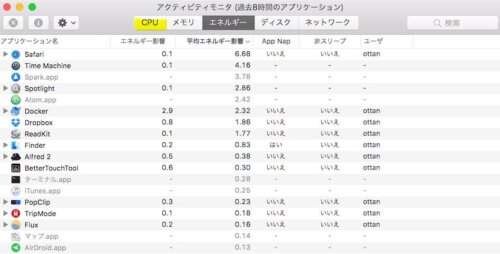
アクティビティモニターを起動したら、CPUの項目をクリックしてください。CPUをクリックするとCPU使用率が多い順に並び替えてくれます。
手順③CPU使用率の高いアプリをクリックして終了する
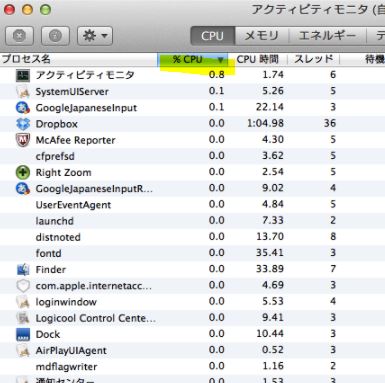
CPU使用率が多い順に並び替えることができたら、実施に負荷が高いアプリケーションを終了させましょう。しかしアプリケーションを終了させるときは、本当に終了させてもよいか確認してからアプリケーションを終了させないとデータが消えてしまうこともあるので注意してください。
【Mac】バッテリー消費の高いアプリの見つけ方

CPU使用量をチェックして負荷が高いアプリケーションを停止させる方法を紹介しましたが、バッテリー消費が高いアプリケーションもフェンへの負荷が高い場合もあります。ここではMacパソコンでバッテリー消費が高いアプリケーションを見つける方法をチェックしてみましょう。
手順①メニューバーのバッテリーアイコンをクリック
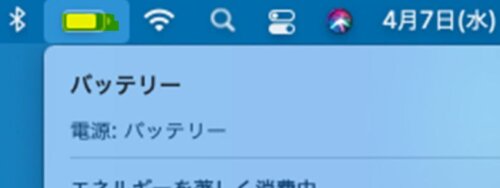
Macパソコンでバッテリー消費が高いアプリケーションを見つけるには、メニューバーから環境設定よりバッテリーアイコンをクリックしましょう。Macパソコンのバッテリー状況を確認できる画面が表示されます。
手順②”エネルギーを著しく消費中”のアプリが表示されたら終了する
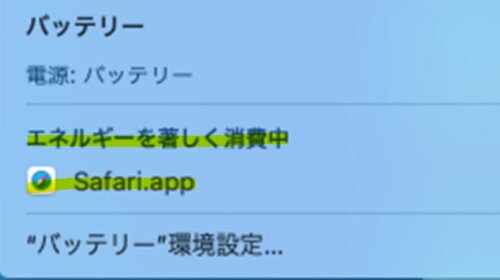
Macパソコンのバッテリー画面より”エネルギーを著しく消費中”と表示されているアプリケーションを確認することができたら、対象のアプリケーションを終了させましょう。またCPU同様に本当に停止させても問題ないアプリケーションかは確認してから終了させるようにしましょう。





